Nội dung
I. Giới thiệu
MongoDB là một cơ sở dữ liệu tài liệu phi quan hệ cung cấp hỗ trợ cho lưu trữ giống như JSON. Cơ sở dữ liệu MongoDB có mô hình dữ liệu linh hoạt cho phép bạn lưu trữ dữ liệu phi cấu trúc và nó cung cấp hỗ trợ lập chỉ mục đầy đủ và sao chép với các API phong phú và trực quan.MongoDB là một hệ quản trị cơ sở dữ liệu NoSQL phổ biến, được sử dụng rộng rãi cho các ứng dụng web và dự án phần mềm. Dưới đây là hướng dẫn chi tiết về cách cài đặt MongoDB trên hệ điều hành AlmaLinux 8.
II. Yêu cầu
Để cài đặt MongoDB trên AlmaLinux, bạn cần thỏa mãn một số yêu cầu hệ thống cơ bản. Dưới đây là danh sách các yêu cầu cần thiết:
- Hệ Điều Hành AlmaLinux 8:
- MongoDB hỗ trợ trên nhiều hệ điều hành, bao gồm AlmaLinux 8. Đảm bảo bạn đang chạy phiên bản hệ điều hành phù hợp.
- Quyền Root hoặc Người Dùng với Quyền Cài Đặt:
- Bạn cần có quyền root hoặc quyền người dùng có thể cài đặt các gói phần mềm trên hệ thống.
- Kết Nối Internet:
- Đảm bảo hệ thống có kết nối internet để có thể tải về các gói cài đặt từ kho lưu trữ.
- Bộ Nhớ RAM:
- MongoDB yêu cầu một lượng bộ nhớ RAM đủ để chạy một cách ổn định. Tùy thuộc vào ứng dụng cụ thể, nhưng ít nhất là 4GB RAM là khuyến nghị.
- Bộ Nhớ Lưu Trữ:
- Cung cấp đủ không gian đĩa để lưu trữ cơ sở dữ liệu MongoDB và các tệp tin liên quan. Đối với môi trường sản xuất, cần xác định dung lượng lưu trữ dựa trên dự đoán về dung lượng dữ liệu tăng lên.
- Kết Nối Mạng và Cổng Mạng:
- MongoDB sử dụng cổng mạng mặc định là 27017. Đảm bảo cổng này không bị chặn bởi bất kỳ tường lửa nào trên hệ thống.
- Gói Phần Mềm Yêu Cầu:
- MongoDB yêu cầu một số gói phần mềm phụ thuộc, bao gồm OpenSSL, zlib, libcurl, và libicu. Cài đặt các gói này trước khi cài đặt MongoDB.
- Cấu Hình Network:
- Đảm bảo cấu hình mạng đúng, với địa chỉ IP và tên máy chủ đặt đúng để có thể truy cập MongoDB từ các máy khác nếu cần thiết.
- Lựa Chọn Phiên Bản MongoDB:
- Chọn phiên bản MongoDB phù hợp với yêu cầu của bạn. Bạn có thể chọn phiên bản 4.x (ví dụ: MongoDB 4.4) hoặc phiên bản mới nhất nếu có.
Bằng cách đảm bảo rằng hệ thống của bạn đáp ứng đầy đủ các yêu cầu này, bạn sẽ có thể cài đặt MongoDB một cách thành công trên AlmaLinux 8.
III. Các bước cài đặt MongoDB
Bước 1: Cập nhật hệ thống Almalinux
Trước khi bắt đầu cài đặt, bạn nên cập nhập hệ thống trước, để cập nhập hệ thống bạn thực hiện chạy lệnh sau :
dnf update -y
Bước 2: Cài đặt MongoDB
Để MongoDB hoạt động, chúng ta cần tạo một tệp nguồn. Chúng ta sẽ sử dụng vi editor để tạo file repo.
vi /etc/yum.repos.d/mongodb-org-4.4.repo
Thêm đoạn sau vào file cấu hình :
[mongodb-org-4.4]name=MongoDB Repositorybaseurl=https://repo.mongodb.org/yum/redhat/$releasever/mongodb-org/4.4/x86_64/gpgcheck=1enabled=1gpgkey=https://www.mongodb.org/static/pgp/server-4.4.asc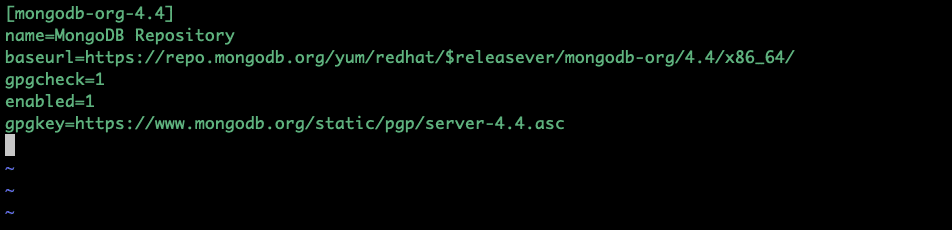
- baseurl: Điều này trỏ đến URL của một thư mục nơi thư mục repodata của kho lưu trữ, chứa thông tin của kho lưu trữ, có thể được tìm thấy.
- gpgcheck: Đặt lệnh này thành 1 cho trình quản lý gói DNF cho phép kiểm tra chữ ký GPG trên kho lưu trữ này. Điều này yêu cầu nó kiểm tra xem có bất kỳ gói nào bạn muốn cài đặt từ kho lưu trữ này đã bị hỏng hoặc giả mạo hay không.
- gpgkey: Tùy chọn này cung cấp URL của khóa GPG cần được nhập để kiểm tra chữ ký của các gói từ kho lưu trữ này.
Lưu file bằng :wq và thoát ra.
Sử dụng lệnh sau để cài đặt phiên bản MongoDB ổn định nhất:
dnf install -y mongodb-org
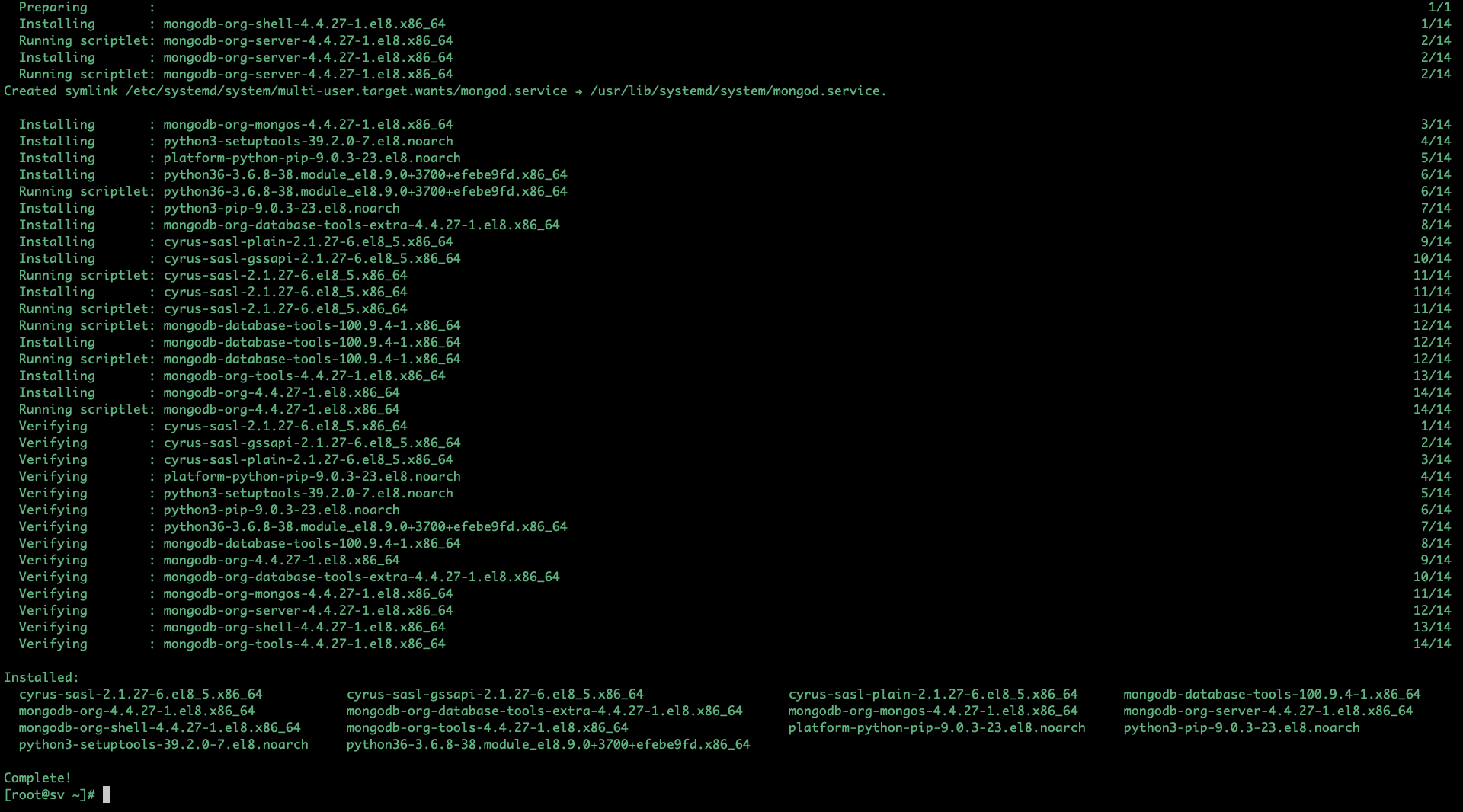
Bước 3 : Khởi động MongoDB
Để khơi động dịch vụ MongoDB các bạn chạy lệnh sau để khởi động .
systemctl start mongod
systemctl enable mongod
Bước 4 : Kiểm tra hoạt động của MongoDB
Kiểm tra, truy cập môi trường của MongoDB bằng lệnh sau :
mongo
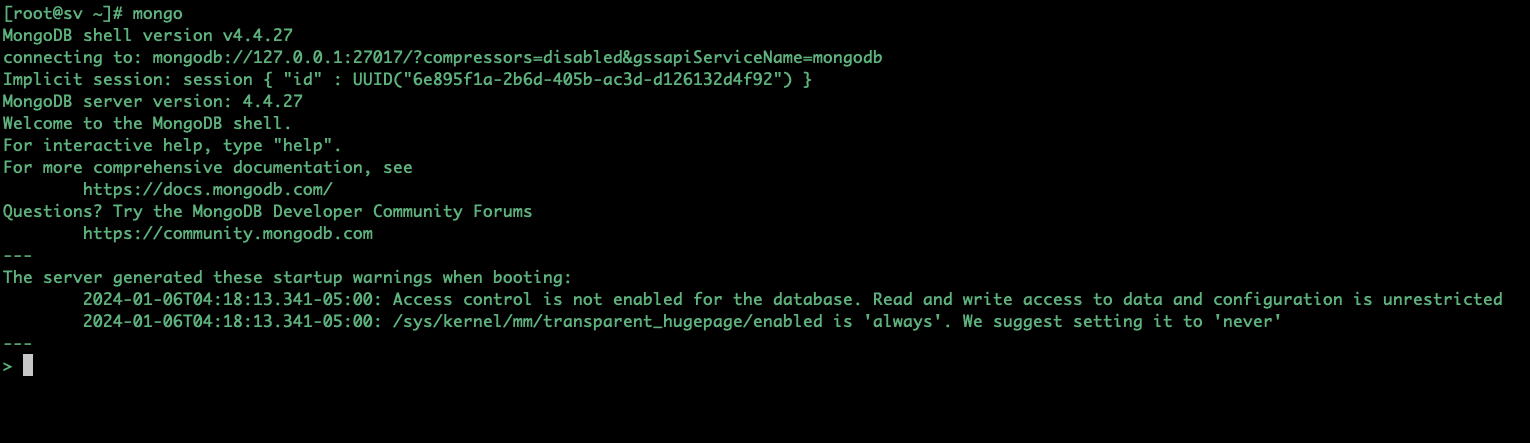
IV. Kết Luận
Nếu mọi thứ diễn ra suôn sẻ, bạn đã thành công cài đặt MongoDB trên AlmaLinux 8. Bạn có thể bắt đầu sử dụng MongoDB để lưu trữ và truy vấn dữ liệu của mình.
Chúc mừng bạn đã hoàn thành quá trình cài đặt MongoDB trên AlmaLinux 8 ! Hãy tiếp tục khám phá và sử dụng tính năng mạnh mẽ của MongoDB cho các dự án của bạn.
Chúc bạn thực hiện thành công.
Nếu các bạn cần hỗ trợ các bạn có thể liên hệ bộ phận hỗ trợ theo các cách bên dưới:
- Hotline 247: 028 888 24768
- Ticket/Email: Bạn dùng email đăng ký dịch vụ gửi trực tiếp về: support@azdigi.com.

